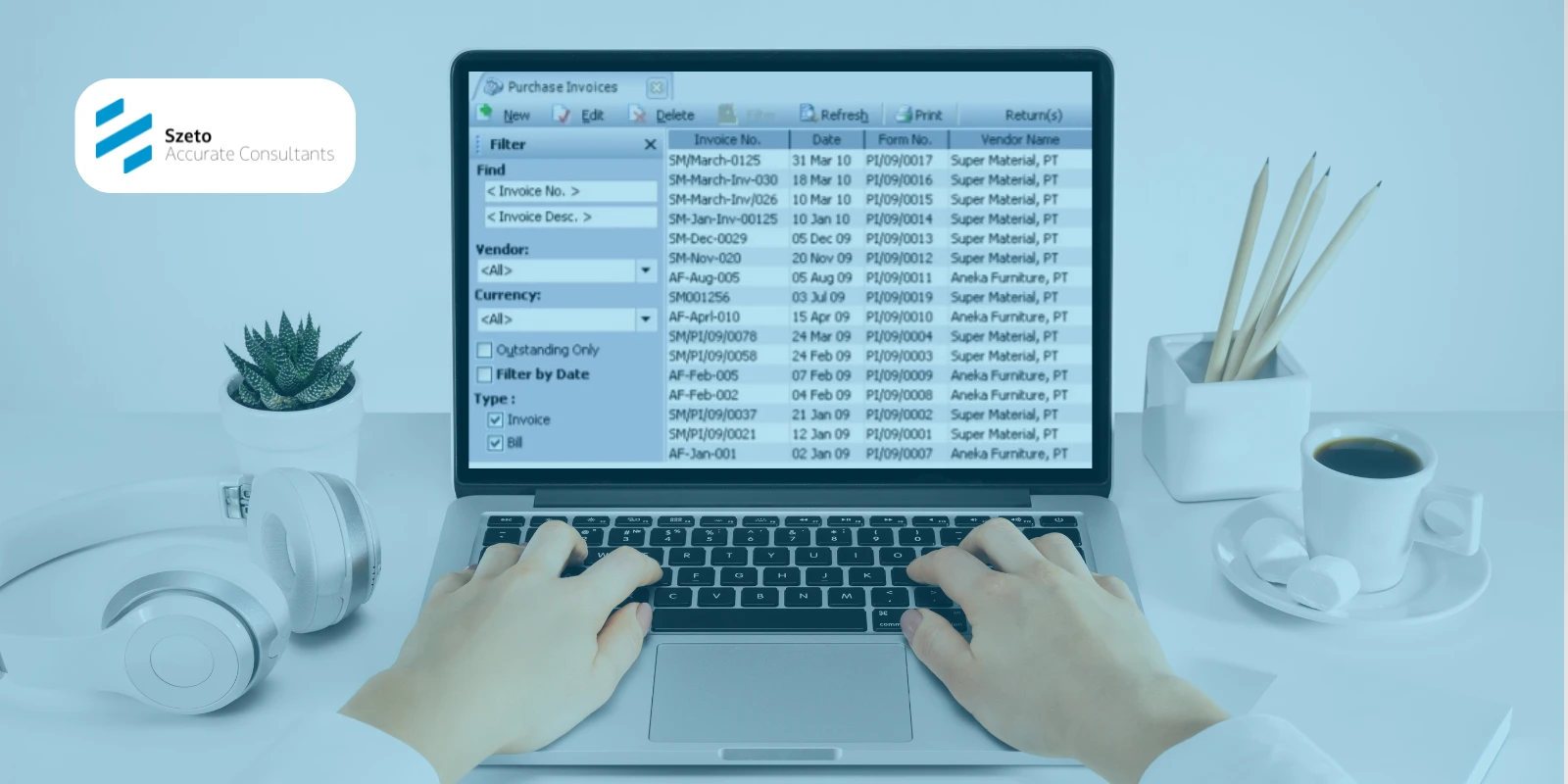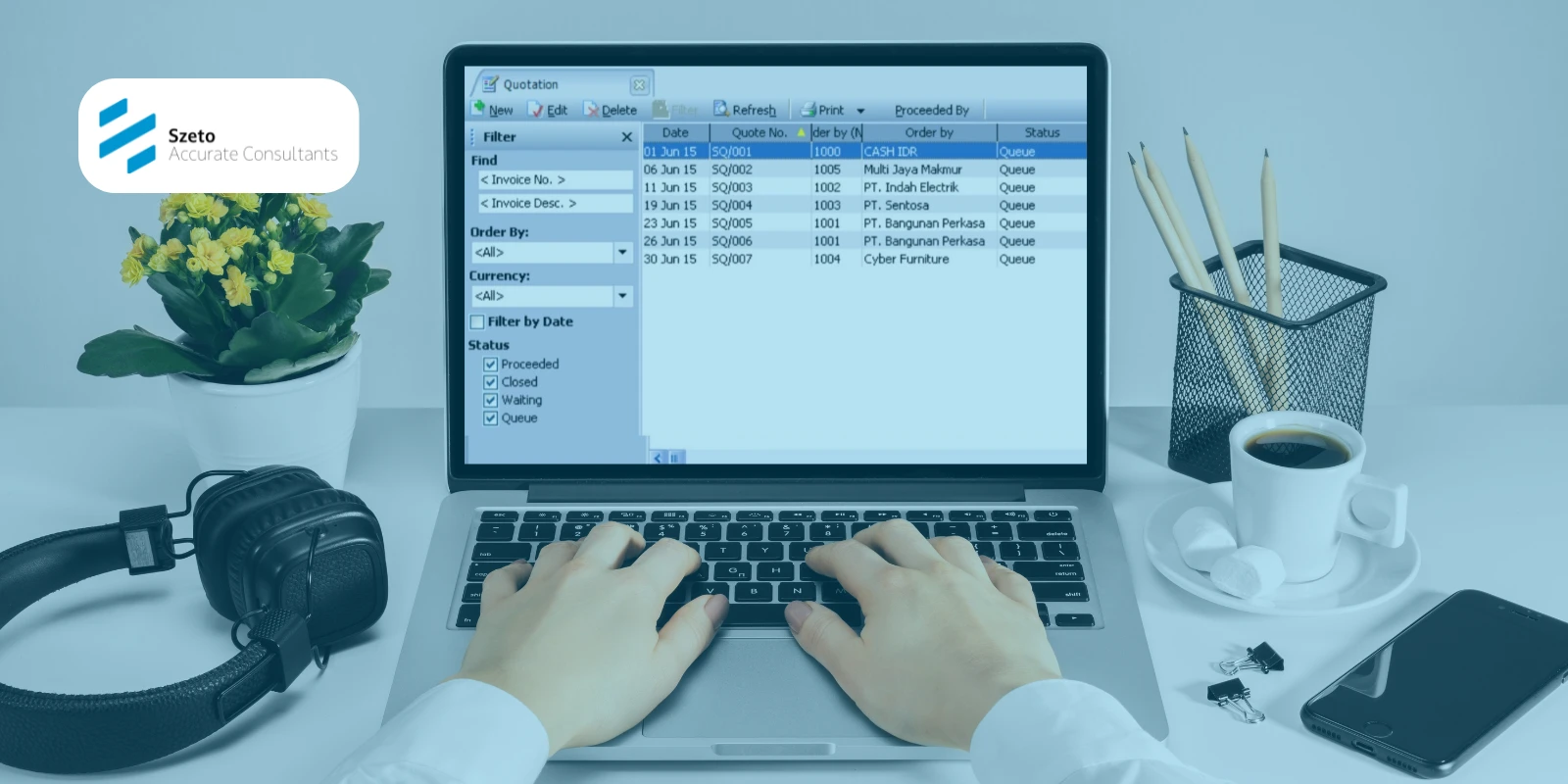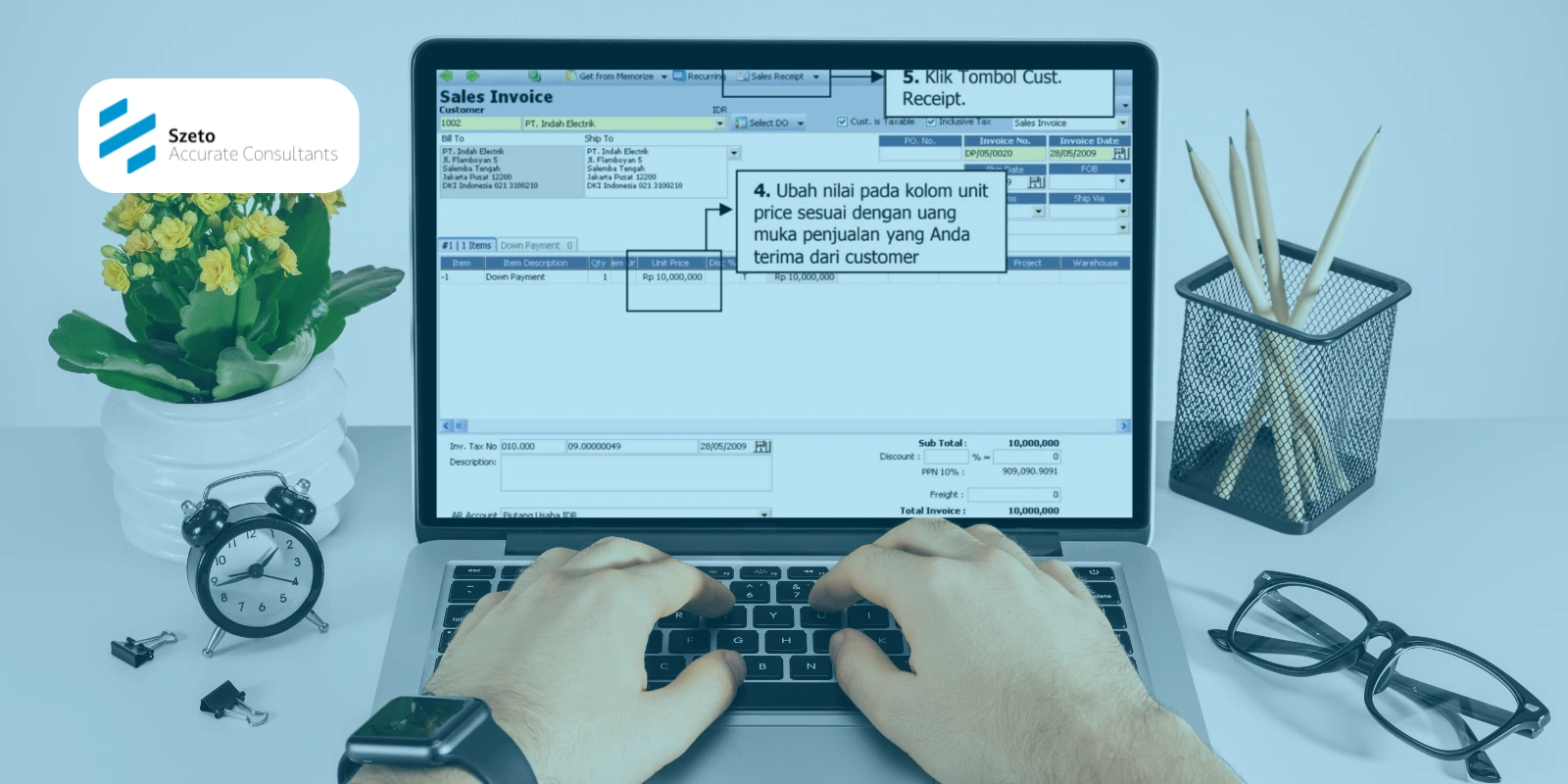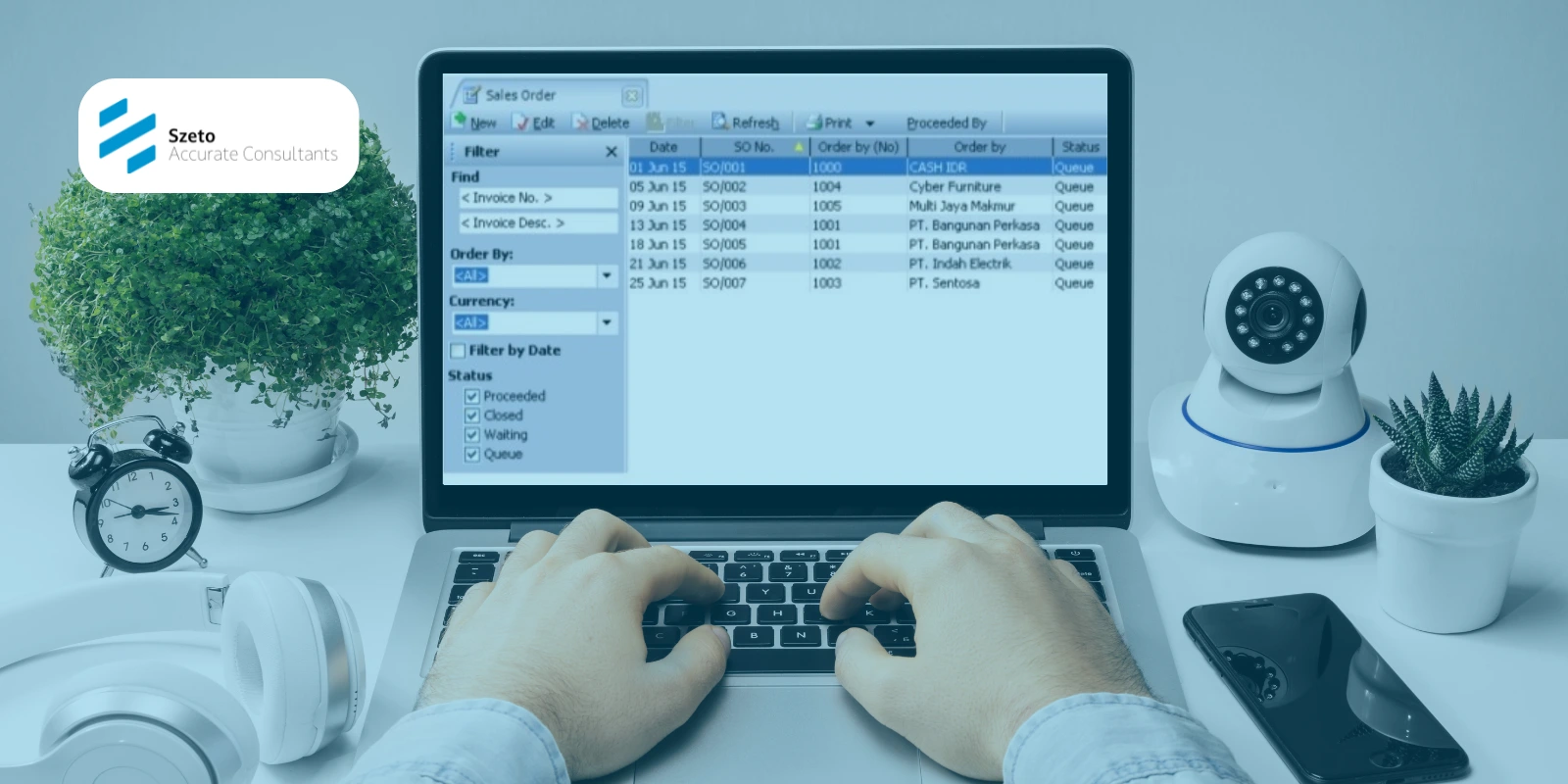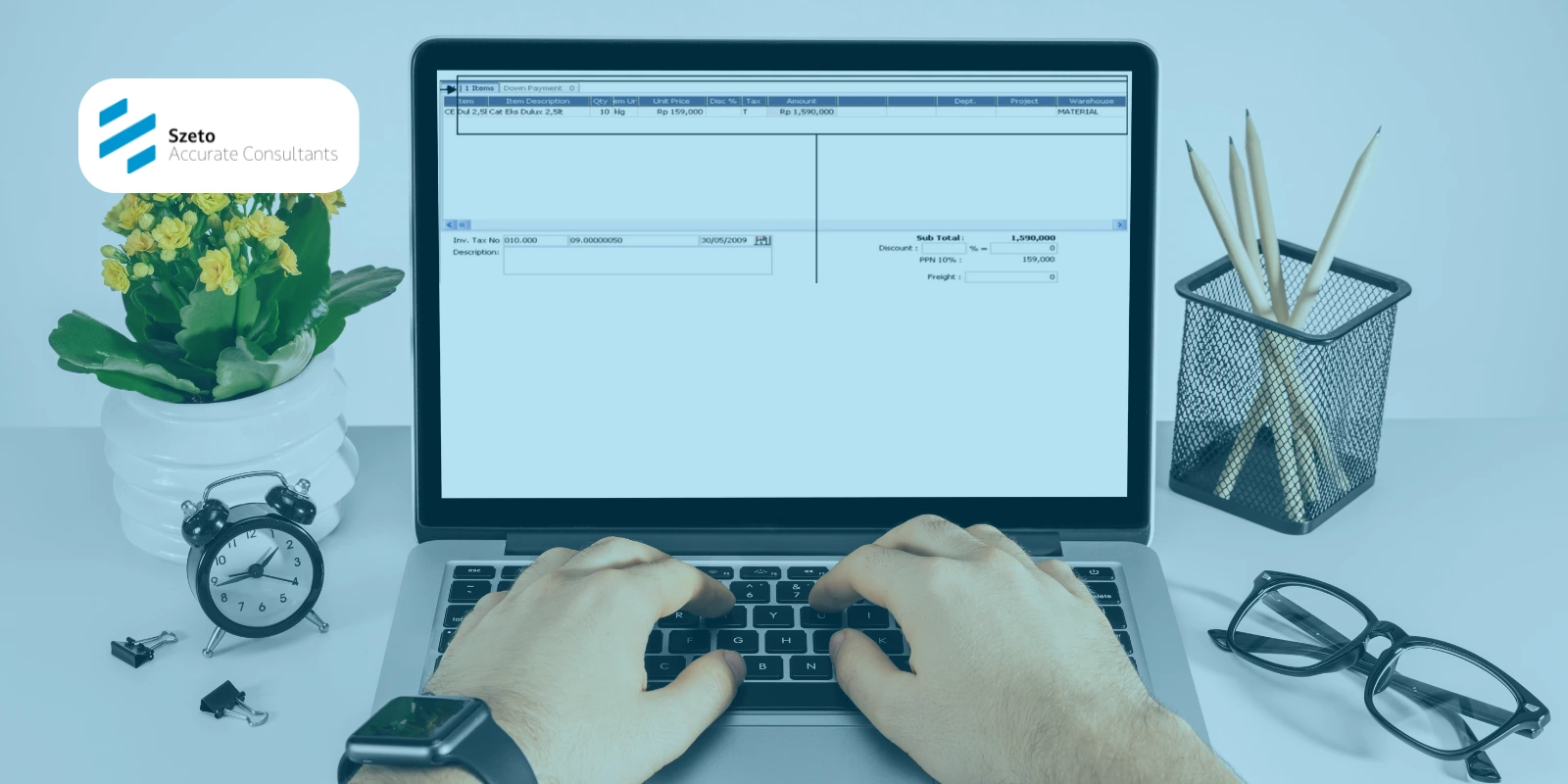Di Accurate 5, formulir Pengiriman Pesanan (Delivery Order / DO) mencatat detail pengiriman barang kepada pelanggan. Terkadang, Anda perlu mengubah atau menghapus DO karena kesalahan input, perubahan kuantitas, atau pembatalan pengiriman. Artikel ini akan membahas apa itu DO, cara mengakses list DO, serta langkah edit dan delete yang aman dan efisien.
Daftar Isi Konten
ToggleApa Itu Delivery Order (Pengiriman Pesanan)?
Delivery Order adalah modul operasional untuk mencatat pengiriman barang kepada pelanggan, biasanya berdasarkan Sales Order yang telah dibuat. DO berfungsi untuk memantau stok keluar, pengiriman, serta menjadi dasar penerbitan faktur penjualan (Sales Invoice). Accurate 5 menyediakan DAFTAR DO yang memudahkan audit, revisi, dan penghapusan transaksi jika diperlukan.
Cara Mengakses List Delivery Order
Semua formulir Delivery Order di Accurate 5 yang telah dibuat akan disimpan atau direkap pada sebuah Tabel yang disebut Daftar Delivery Order. Daftar ini dapat dibuka dari menu List – Sales – Delivery Order.
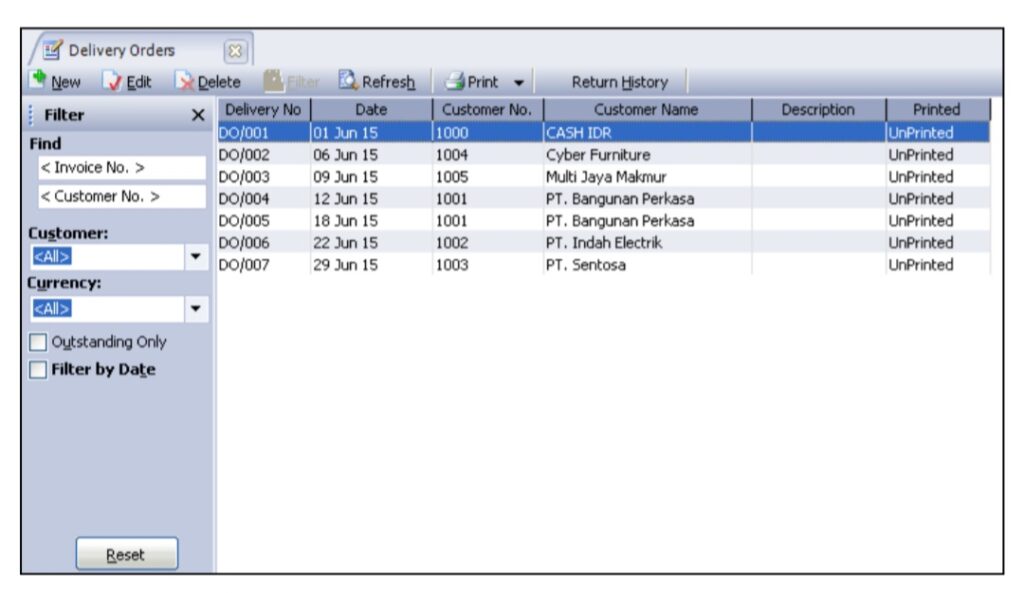
1. Tombol Menu pada Daftar Delivery Order
- New: Membuat DO yang baru.
- Edit: Mengubah DO yang tersorot.
- Delete: Menghapus DO tersorot, dengan catatan DO belum pernah dijadikan invoice.
- Filter: Memilih tampilan dengan syarat berdasarkan Customer, Currency, Outstanding Only dan Tanggal.
- Refresh: Menampilkan data terakhir yang telah diinput.
- Print: Mencetak data terakhir yang telah diinput.
- Return History: Menampilkan histori retur barang berdasarkan DO tersorot.
- Find: Mencari DO berdasarkan No DO atau No Customer.
2. Detail Tabel Delivery Order
- Delivery No: No DO.
- Date: Tanggal pembuatan DO.
- Customer Name: Nama Customer penerima barang.
- Description: Keterangan atas DO tersebut.
- Printed: Status DO tersebut, apakah sudah dicetak atau belum.
3. Menu Klik Kanan Mouse
- New: Membuat DO yang baru.
- Edit: Mengubah DO yang tersorot.
- Delete: Menghapus DO tersorot, dengan catatan DO belum pernah dijadikan invoice.
- Outstanding Only: Apabila di aktifkan (√) akan menampilkan DO yang belum dibuat Sales Invoicenya.
- Filter: Memilih tampilan dengan syarat berdasarkan Customer, Currency, Outstanding Only dan Tanggal.
- Sort by: Menampilkan DO secara urut berdasarkan pilihan kolom yang tersedia.
- Refresh: Menampilkan data terakhir yang telah diinput.
- Email: Shortcut untuk mengirimkan hasil cetak DO ke email.
- Bill – to: Menampilkan data Customer DO yang tersorot
- Returns: Menampilkan daftar retur atas DO tersebut.
Cara Menghapus/Mengubah Formulir Delivery Order
Formulir Delivery Order yang telah disimpan dapat dihapus atau ubah pada Daftar Formulir Delivery Order dengan mengikuti langkah-langkah berikut ini:
- Buka Daftar Delivery Order dari menu List – Sales – Delivery Order.
- Pada Daftar Formulir Order cari Formulir yang ingin dihapus atau ubah dengan mengetikkan nomor formulir atau deskripsi formulir pada kolom FIND.
- Klik kanan Delete (menghapus formulir) atau klik kanan edit (mengubah formulir).
Ingin Mahir Mengelola Pengiriman Pesanan di Accurate 5?
Mengelola Delivery Order dengan akurat sangat penting agar data pengiriman, stok, dan faktur tetap konsisten. Untuk praktik langsung: edit DO, hapus formulir tidak valid, filter DO outstanding, serta integrasi dengan SI dan retur—ikuti pelatihan Accurate 5 bersama Szeto Accurate Consultant!
Tim kami siap membimbing Anda dari setup DO hingga optimasi pengelolaan pengiriman dan integrasi operasional bisnis. Hubungi customer service kami sekarang juga untuk mendapatkan informasi terkait jadwal pelatihan dan konsultasi profesional.
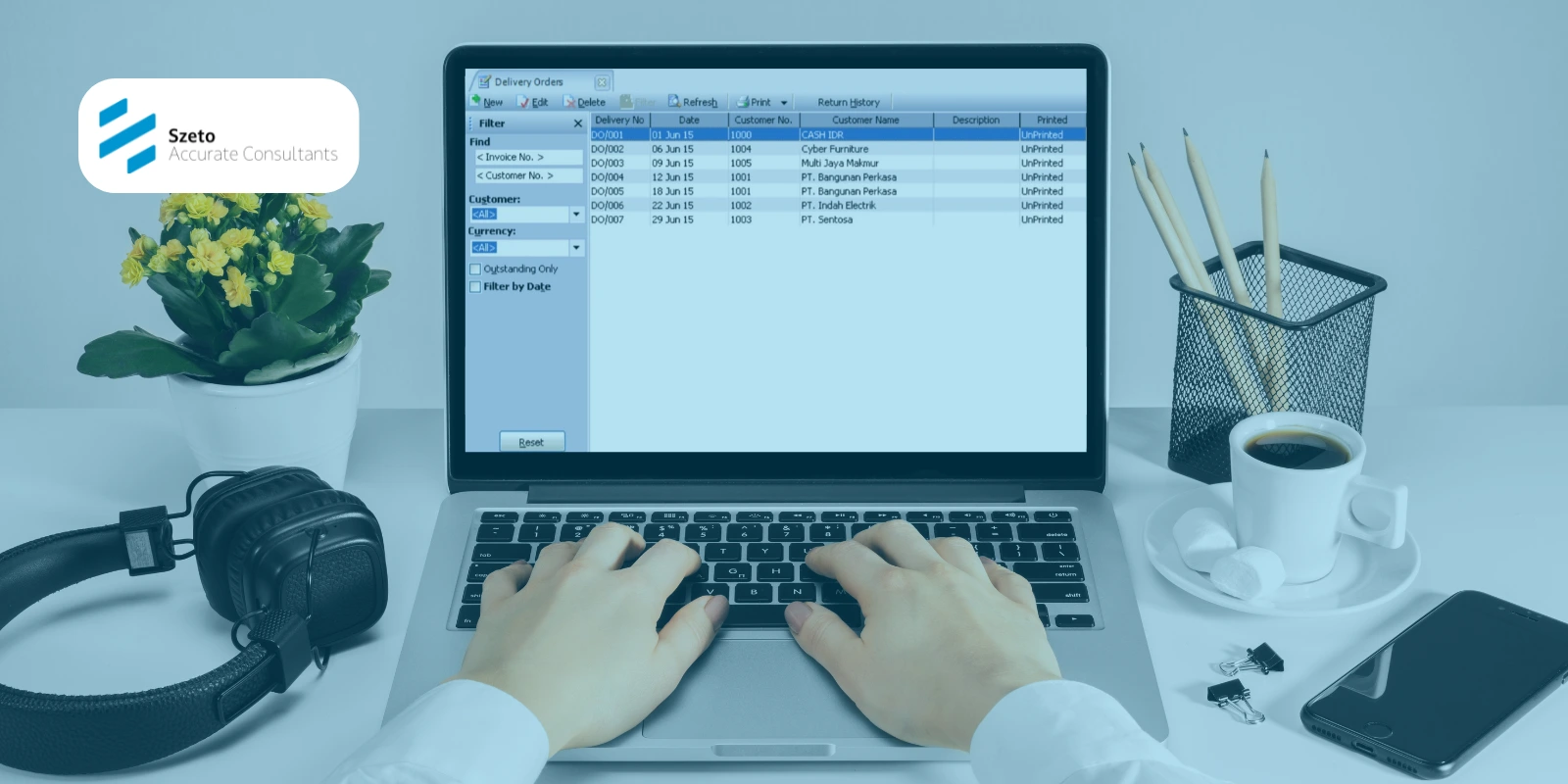


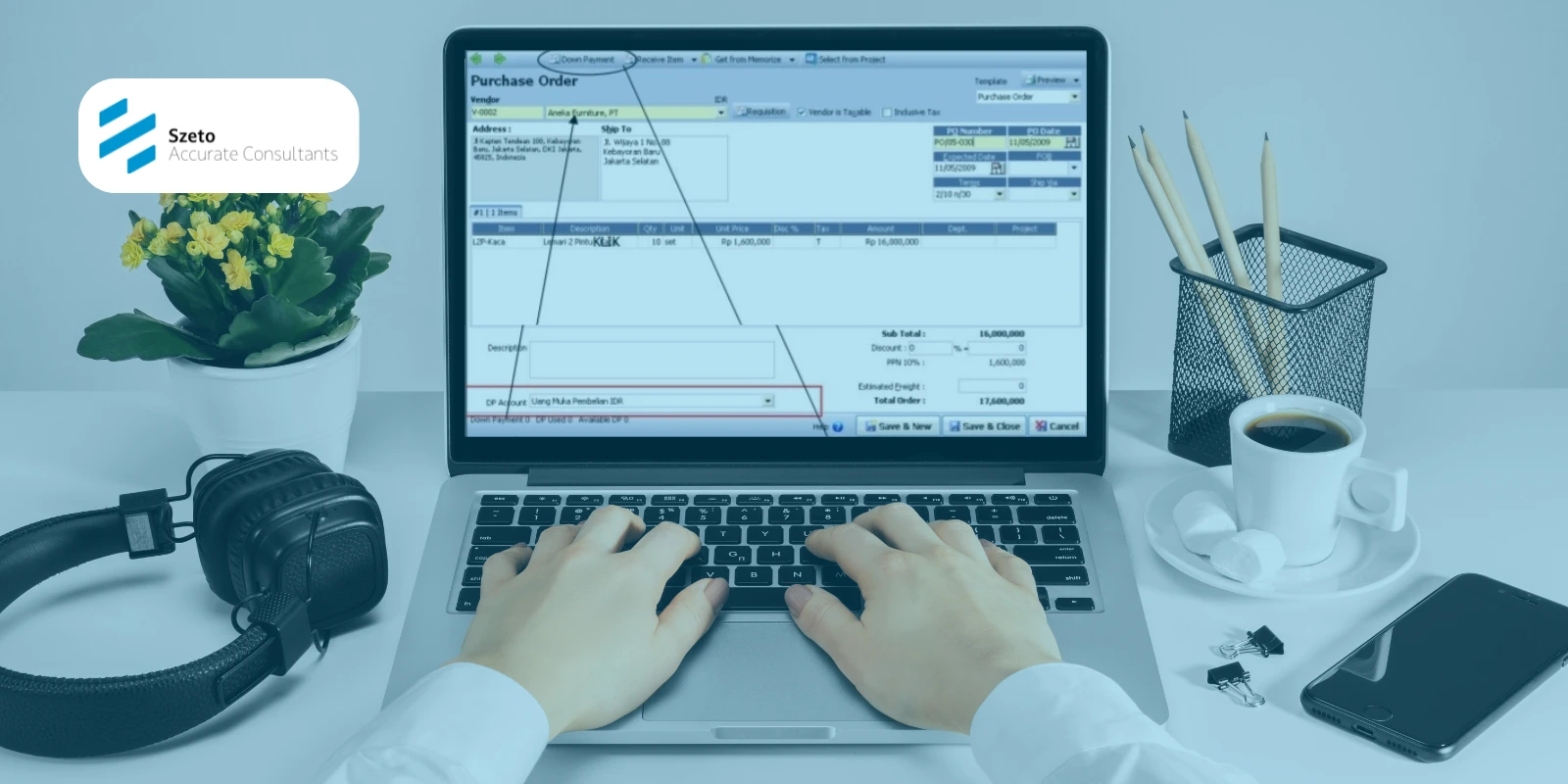
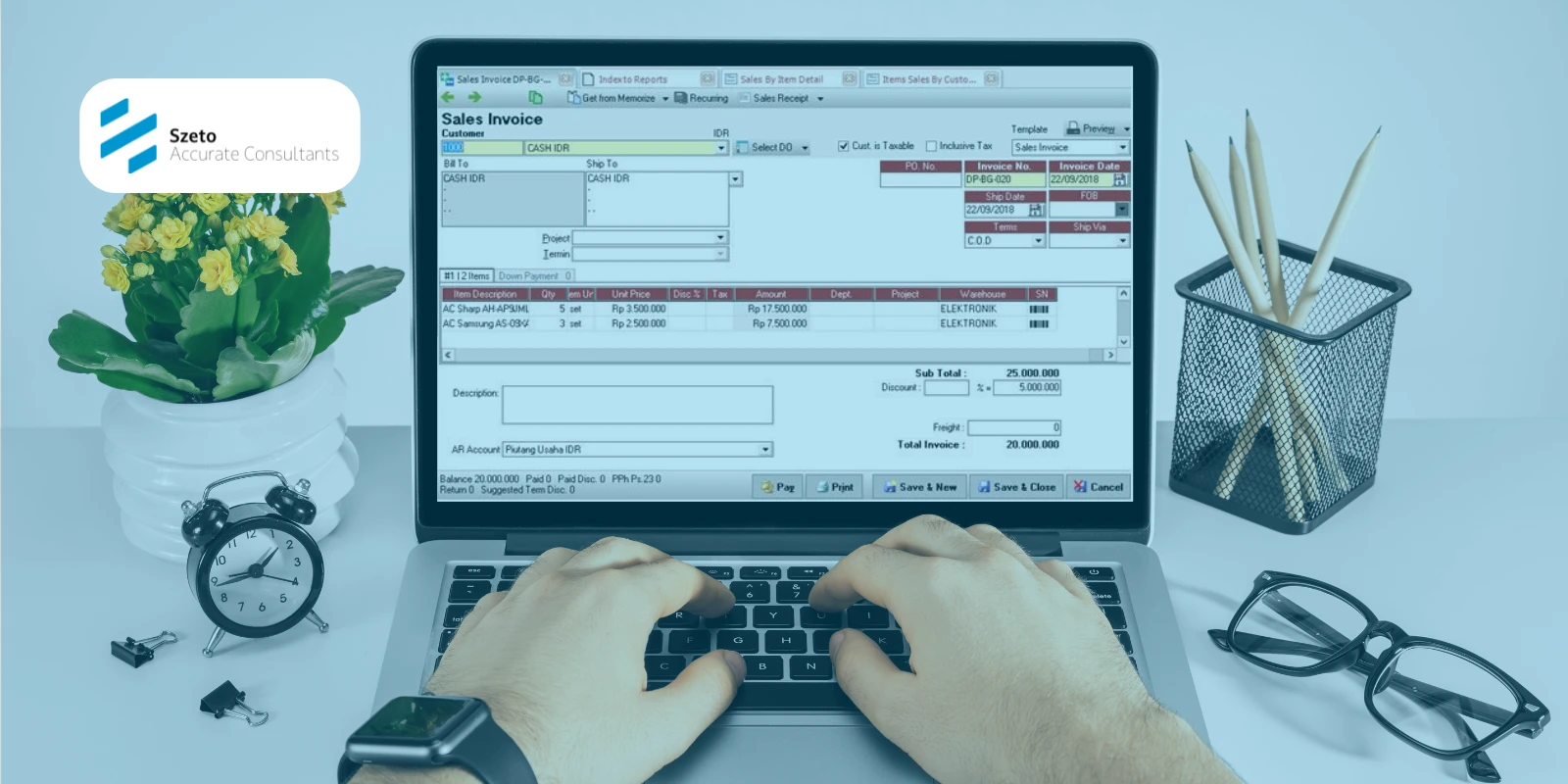
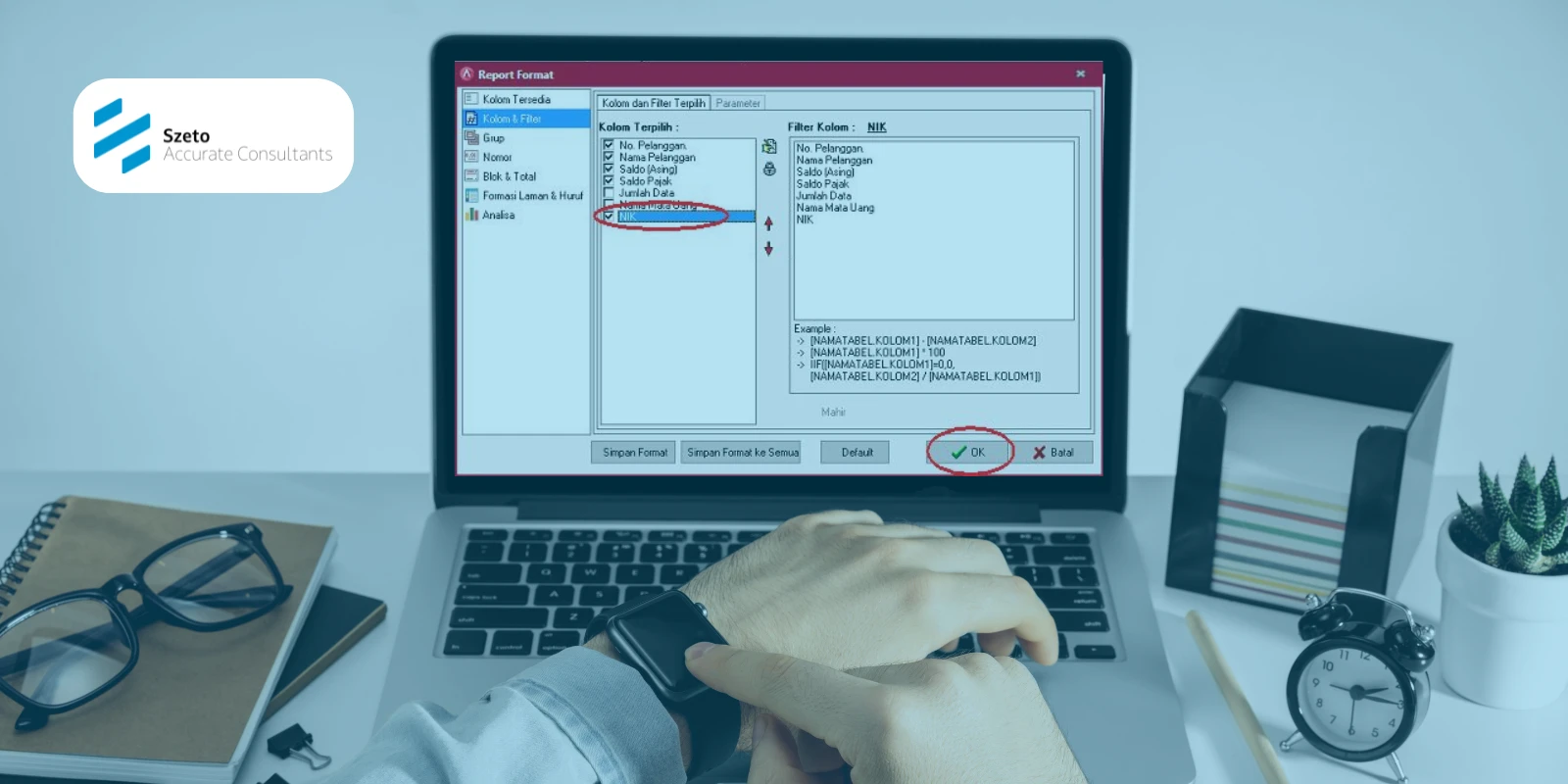
![Fitur Penerimaan Barang [Receive Item] pada Accurate](https://www.szetoaccurate.com/wp-content/uploads/Fitur-Penerimaan-Barang-Receive-Item-pada-Accurate-5.webp)
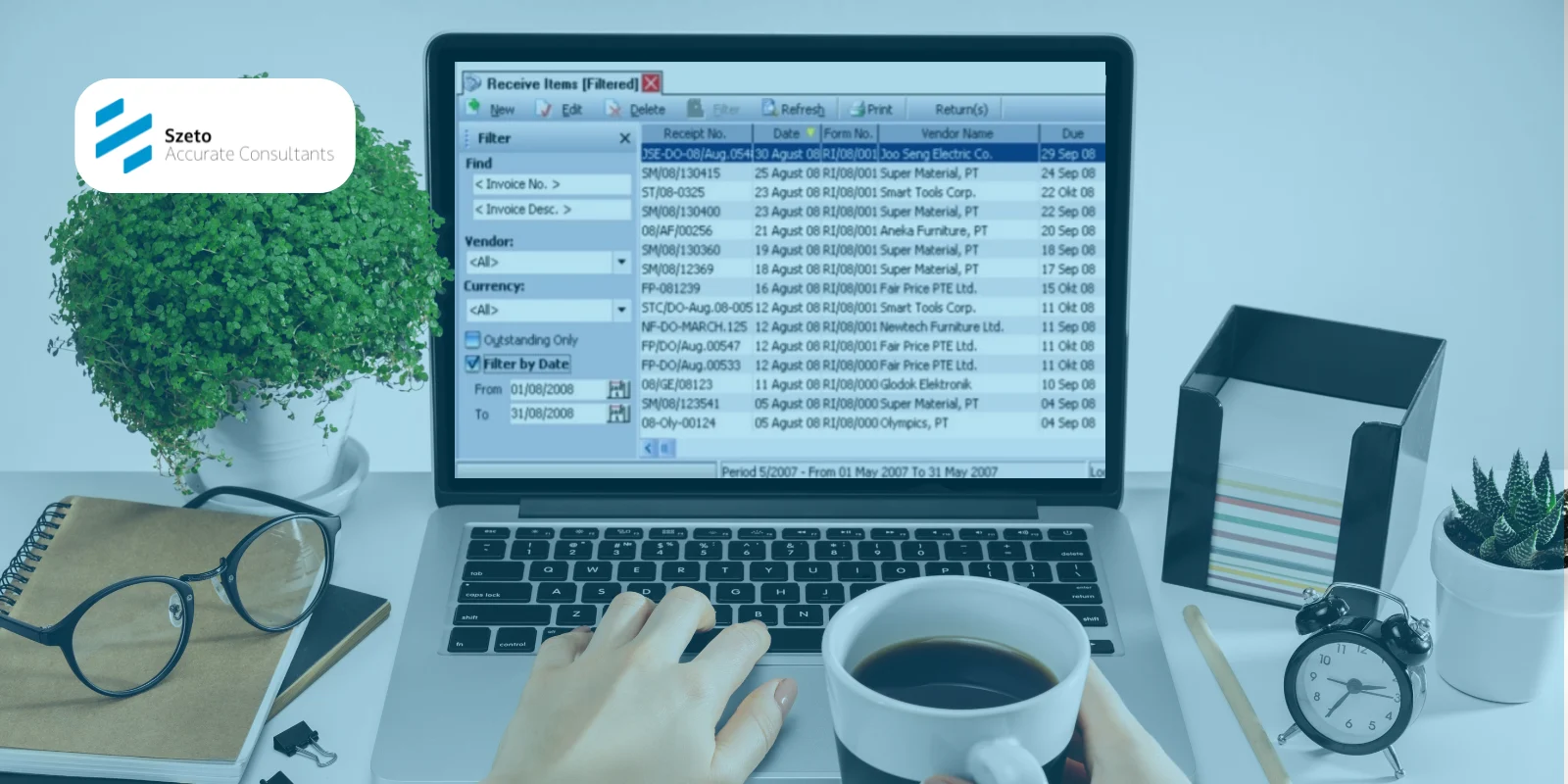
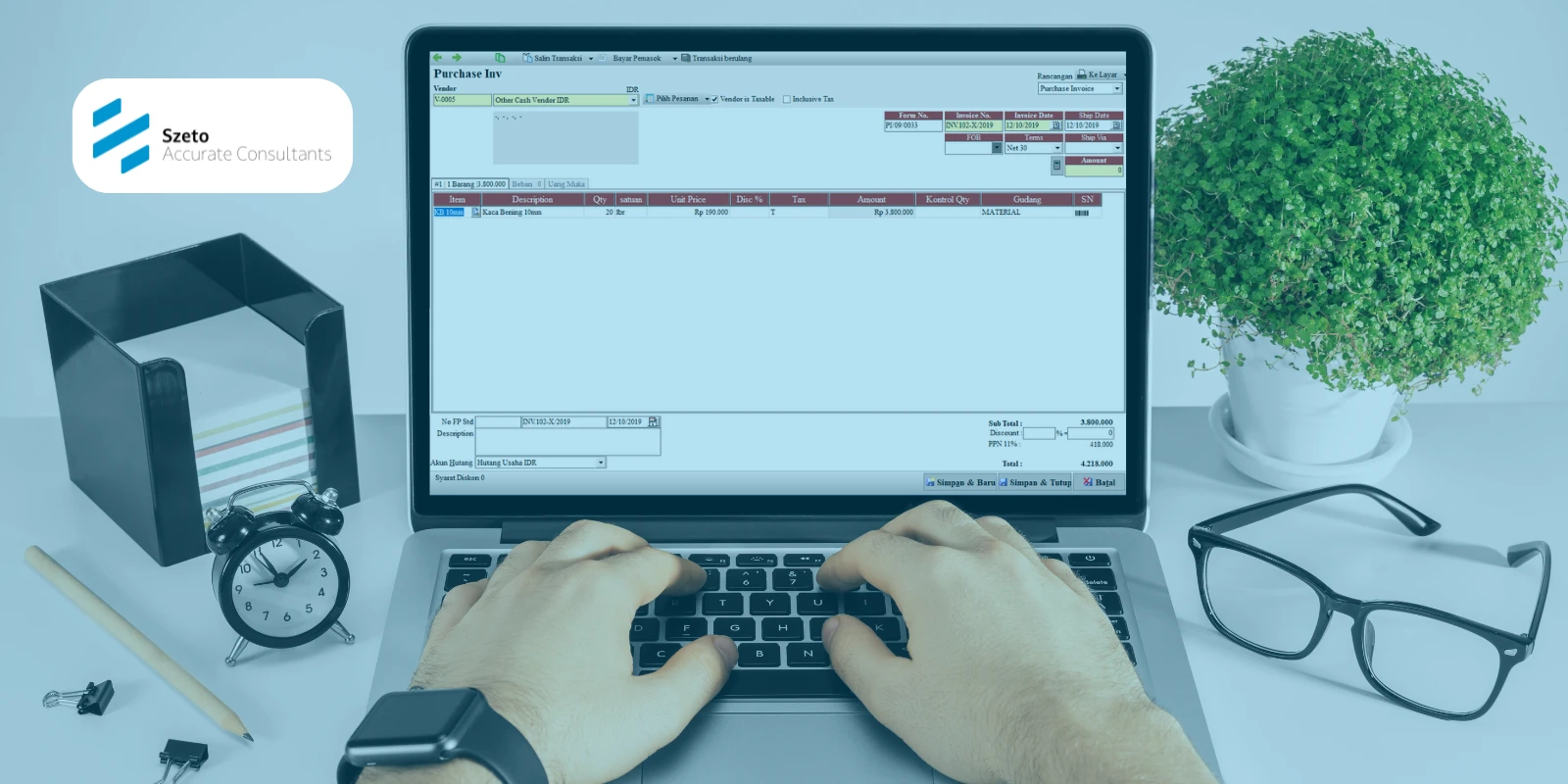
![Fitur Faktur Pembelian [Purchase Invoice] di Accurate](https://www.szetoaccurate.com/wp-content/uploads/Fitur-Faktur-Pembelian-Purchase-Invoice-di-Accurate-5.webp)